L'écran de votre téléphone scintille ? Essayez ces 7 correctifs
Vous disposez de plus d'options de correctifs pour les téléphones Android, car le système d'exploitation est plus ouvert aux modifications. Sur iOS, vous avez moins d'options à essayer et vous devrez peut-être consulter un professionnel au cas où aucune d'entre elles ne fonctionnerait.
Examinons donc plusieurs correctifs que vous pouvez essayer si vous rencontrez des problèmes d'affichage sur votre téléphone.
1. Redémarrez votre téléphone
La première chose à faire lorsque vous essayez de réparer un écran de téléphone défectueux est de redémarrer votre téléphone pour vous assurer qu'il ne s'agit pas d'un problème temporaire. L'exécution d'un redémarrage supprime tous les services et processus d'arrière-plan tiers actifs susceptibles d'être à l'origine du problème d'affichage.
Le redémarrage actualisera également les composants de la mémoire de votre téléphone si l'un d'entre eux est tombé en panne au cours d'une tâche. Après le redémarrage, si l'écran ne scintille plus ou ne présente plus de problèmes, vous devez consulter toutes les applications récentes que vous avez installées. Si le problème réapparaît, essayez le conseil suivant de cette liste.
2. Effectuer une réinitialisation matérielle
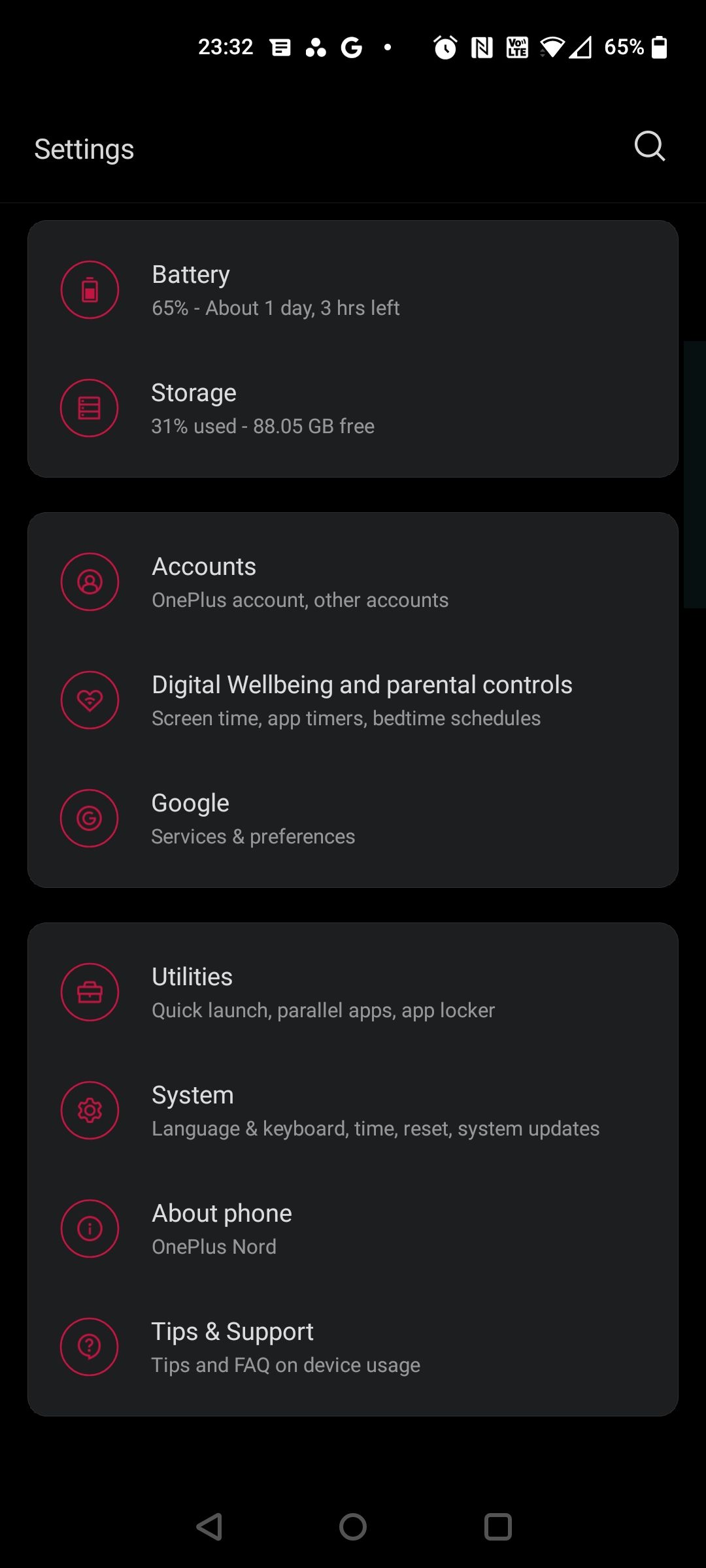
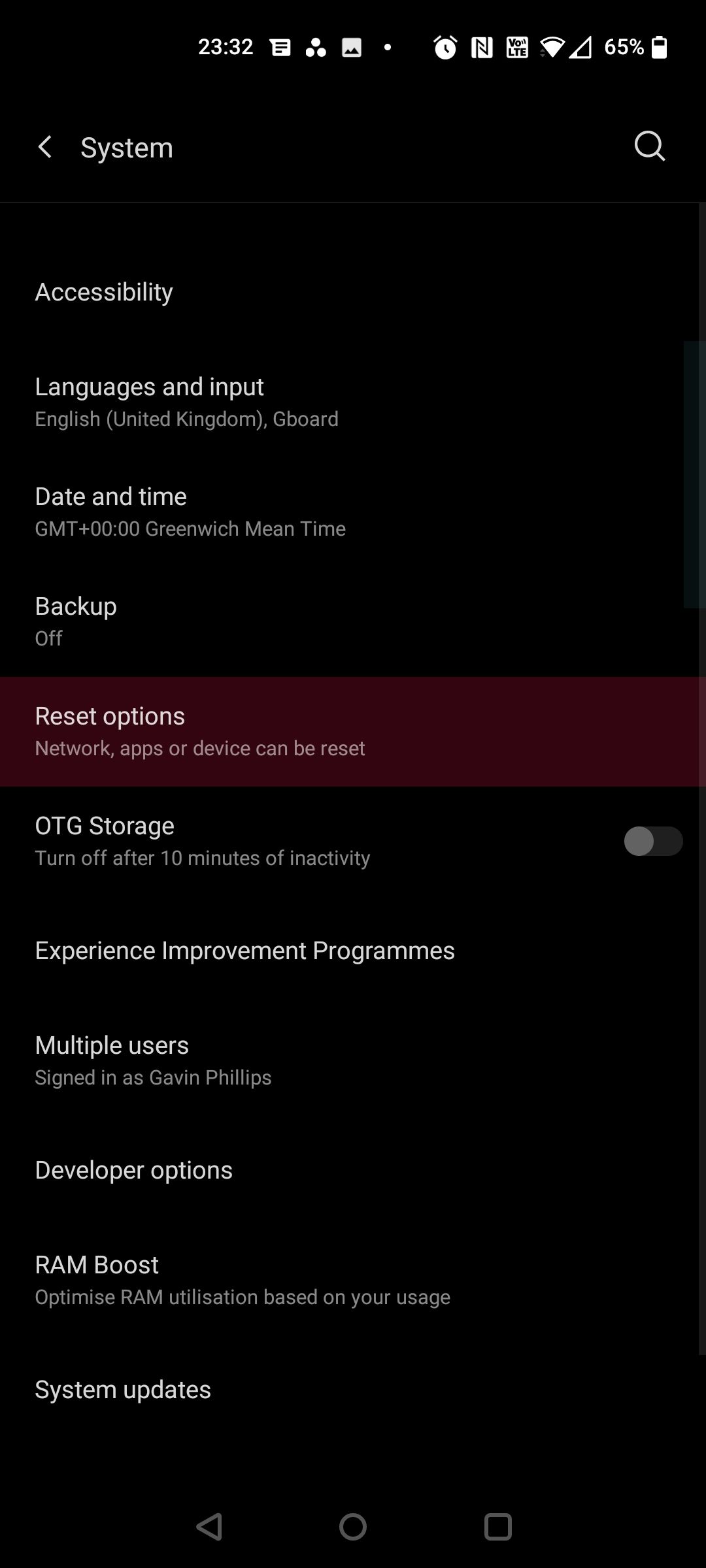
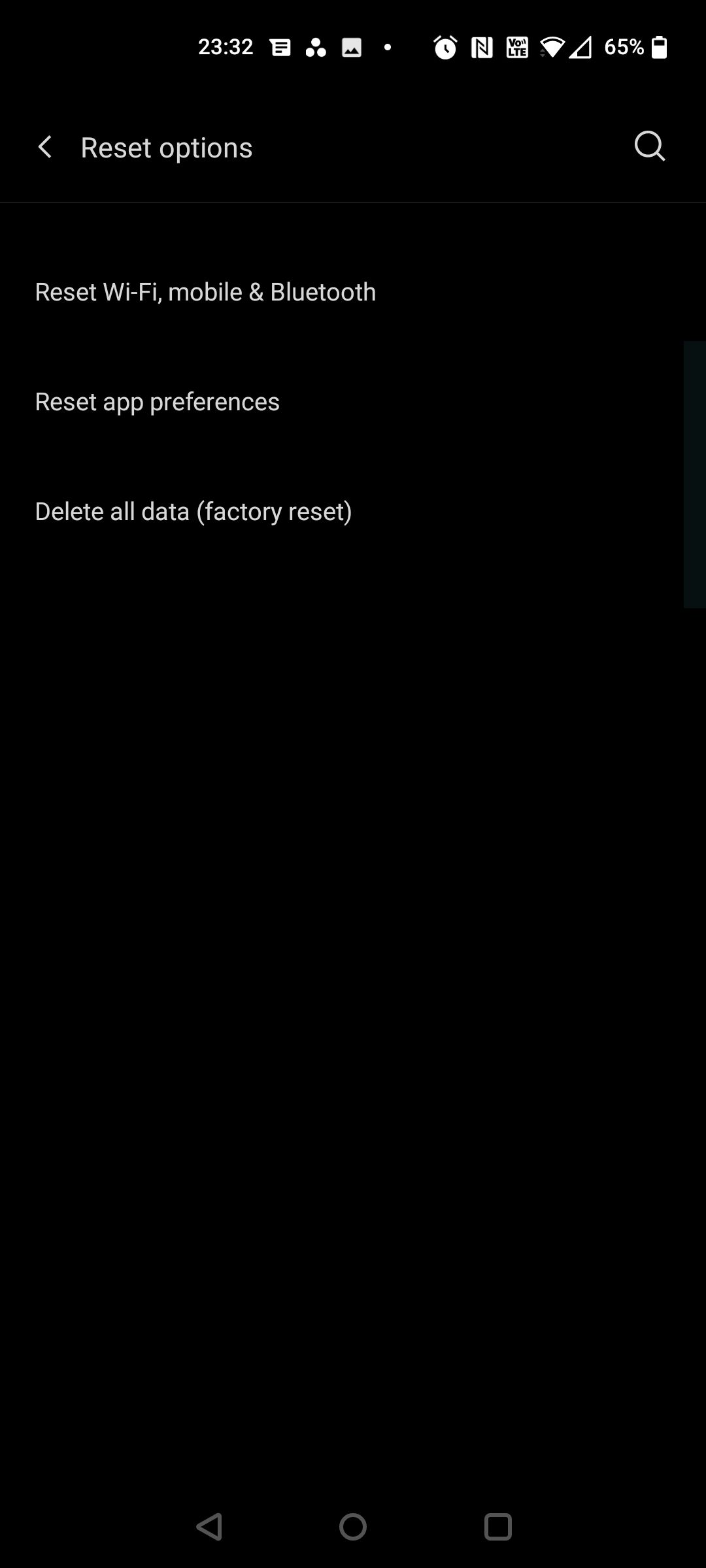
Le redémarrage est l'étape de dépannage la plus élémentaire que vous puissiez exécuter, et elle permet de résoudre la plupart des problèmes. Cependant, si cela ne résout pas le scintillement de votre écran, envisagez d'effacer complètement votre téléphone en effectuant une réinitialisation matérielle. Cela restaurera votre téléphone à ses paramètres d'usine et videra le cache.
Si des données non traitées entravent les fonctions de votre téléphone, une réinitialisation matérielle effacera immédiatement tout. Cependant, avant d'effectuer une réinitialisation d'usine, n'oubliez pas de sauvegarder votre téléphone Android ou votre iPhone. Notez que la sauvegarde d'un téléphone Samsung est légèrement différente puisque vous avez besoin d'un compte Microsoft pour le faire.
Sur Android, vous pouvez réinitialiser votre téléphone en procédant comme suit :
Accédez à Paramètres > Système > Avancé. Vous pouvez également rechercher les options de réinitialisation. Appuyez sur Options de réinitialisation et appuyez sur Effacer toutes les données (réinitialisation d'usine). Sélectionnez Réinitialiser le téléphone. Entrez votre code PIN si vous en utilisez un. Enfin, appuyez sur Tout effacer.Pour les utilisateurs de Galaxy, reportez-vous à ce guide pour réinitialiser les paramètres d'usine de votre téléphone Samsung.
Pour les appareils Apple, les utilisateurs iOS doivent suivre ces étapes :
Ouvrez Paramètres > Général > Transférer ou réinitialiser l'iPhone. Appuyez sur Effacer tout le contenu et les paramètres.La réinitialisation de votre téléphone prendra quelques minutes, en fonction de la quantité de données qu'il héberge.
3. Démarrez en mode sans échec (Android uniquement)
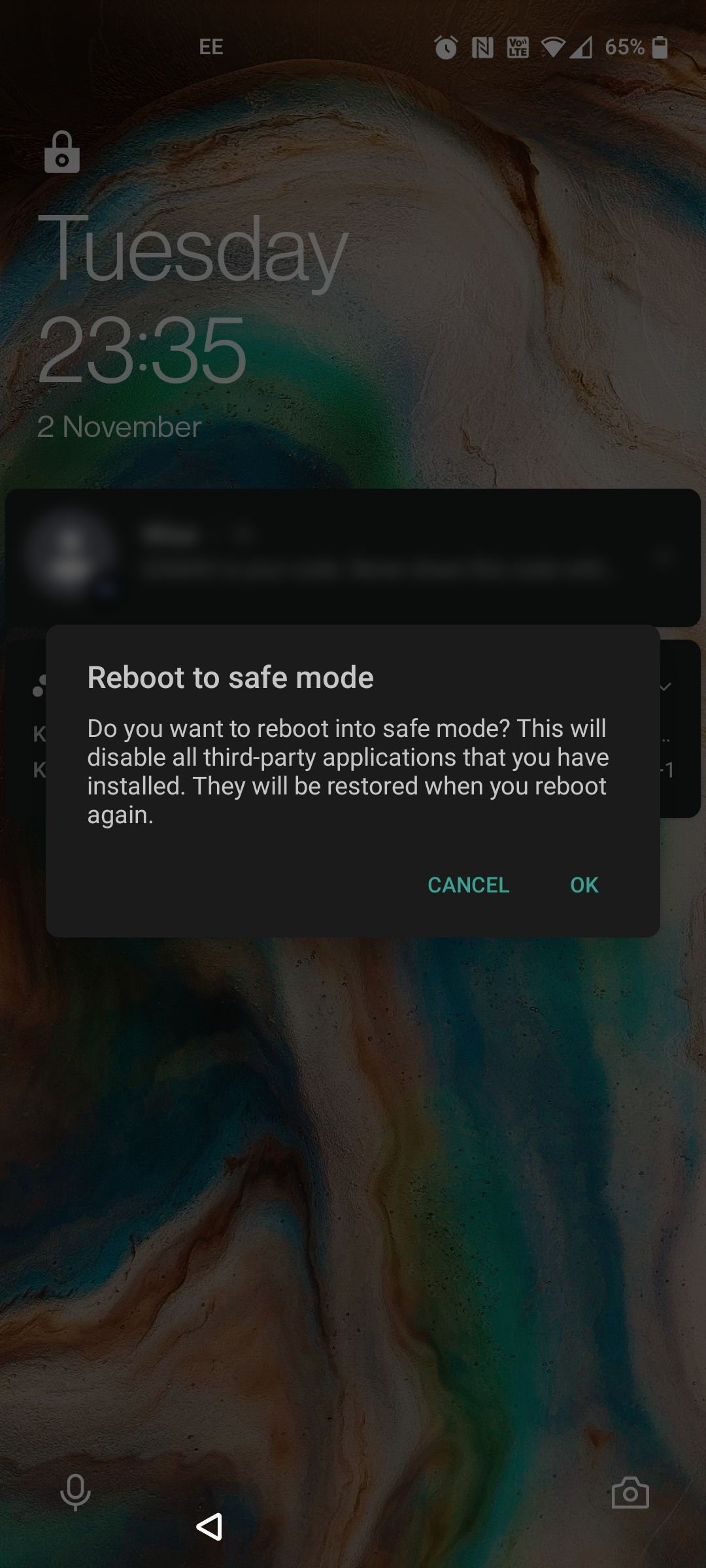
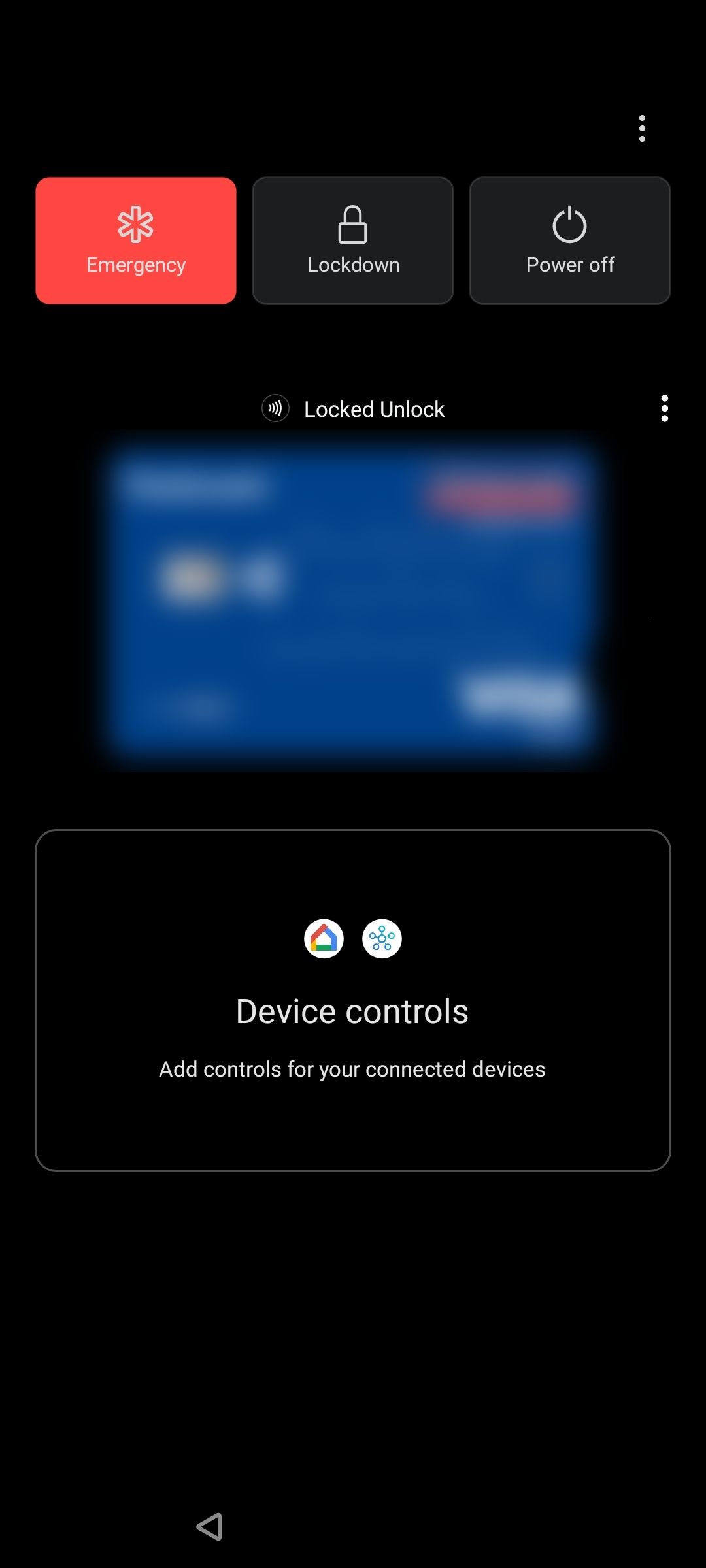
Si votre écran Android clignote toujours, essayez de passer en mode sans échec pendant quelques heures. Le mode sans échec vous permet d'utiliser votre téléphone sans applications ni services tiers. Contrairement à une réinitialisation d'usine, le mode sans échec conserve les données de votre téléphone et vous pouvez revenir à l'expérience habituelle à tout moment.
Cependant, le mode sans échec n'est qu'un outil de diagnostic et ne résoudra pas le problème. Si votre téléphone fonctionne correctement en mode sans échec, le problème provient d'une application tierce et non de votre téléphone.
Pour démarrer votre téléphone en mode sans échec sur Android :
Appuyez et maintenez la touche marche/arrêt enfoncée. Appuyez longuement sur Éteindre sur l'écran jusqu'à ce que vous obteniez l'invite du mode sans échec. Vous verrez un petit écran d'avertissement ; appuyez à nouveau sur l'icône pour entrer. Votre téléphone redémarrera en mode sans échec et le scintillement devrait disparaître. Pour quitter le mode sans échec, redémarrez votre appareil. Vous pouvez également quitter le mode sans échec via le panneau de notification. Appuyez sur Le mode sans échec est activé > Désactiver.
Il est possible que le processus soit un peu différent selon les skins Android. Donc, si les étapes ci-dessus ne fonctionnent pas, essayez de contacter le fabricant de votre appareil ou rendez-vous sur son site Web d'assistance. Habituellement, une recherche rapide sur Google du type "Comment démarrer le téléphone X en mode sans échec" fait l'affaire.
4. Désactivez la luminosité automatique (luminosité adaptative)
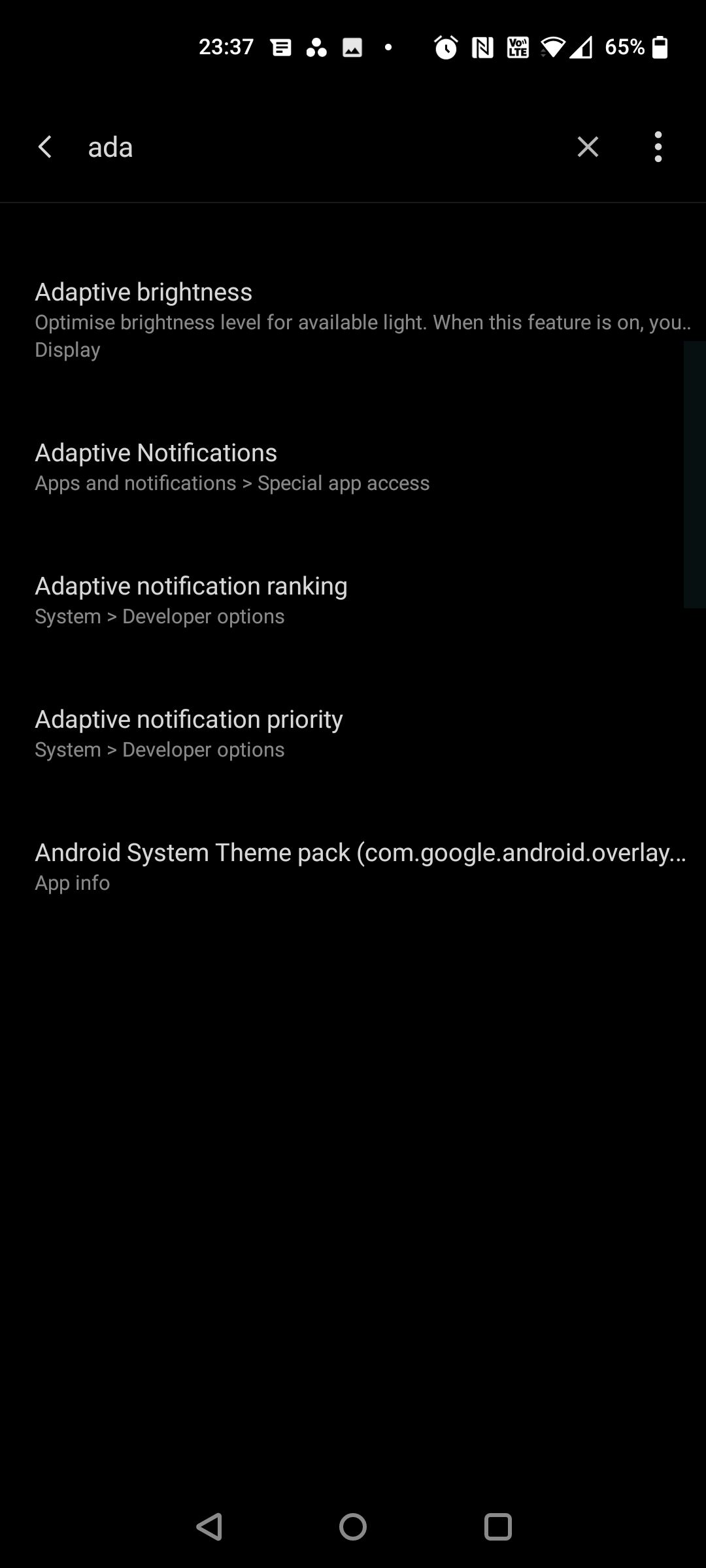
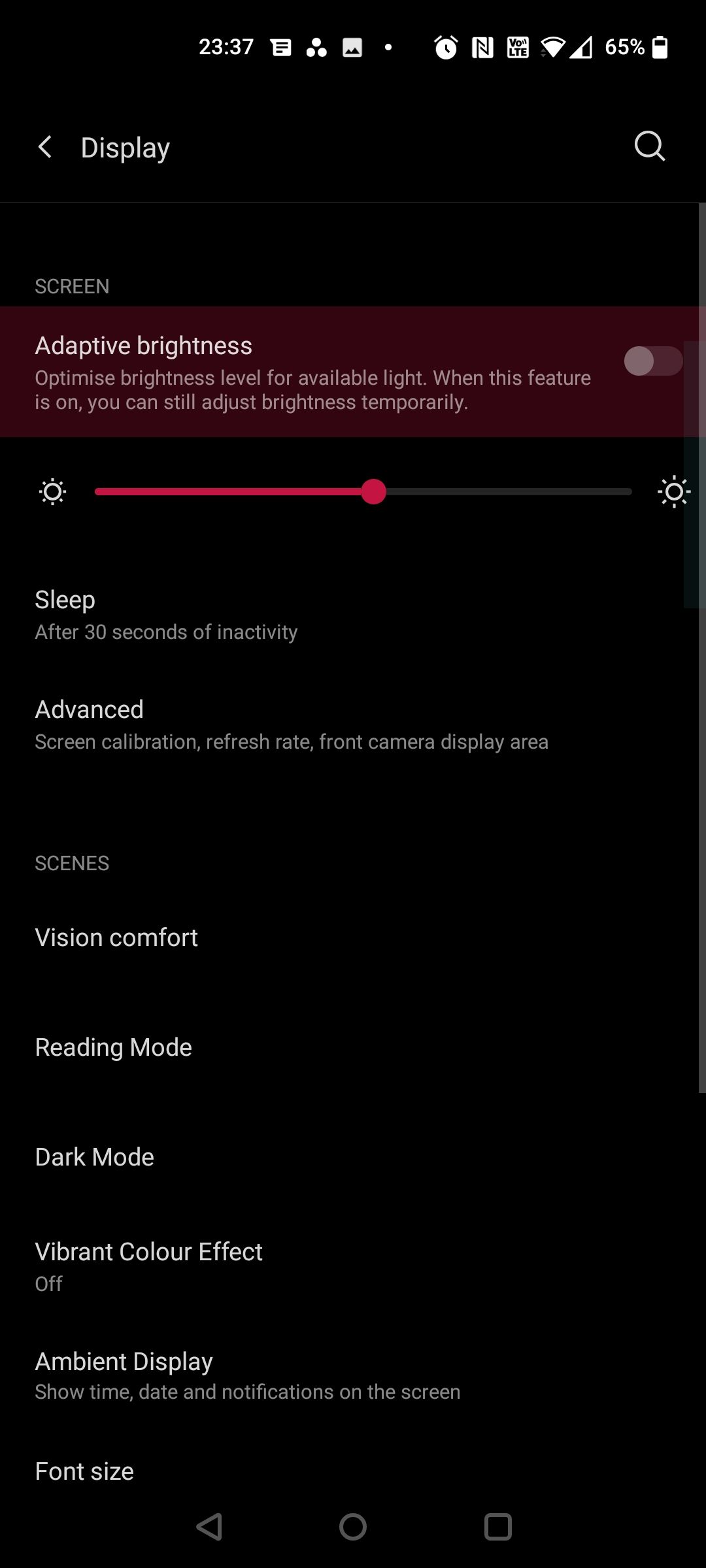
Le paramètre de luminosité automatique (luminosité adaptative) modifie constamment l'éclairage de l'écran en fonction des données du capteur de lumière. Mais une mise à jour logicielle ou un défaut matériel pourrait entraîner des problèmes inattendus, notamment un scintillement de l’affichage. Par conséquent, une autre action simple que vous pouvez entreprendre consiste à désactiver l’option dans le menu Paramètres.
Cette fonctionnalité se trouve sous Paramètres > Affichage > Luminosité adaptative sur Android et Paramètres > Affichage et luminosité sur iOS.
Alternativement, il existe également la possibilité de réinitialiser la luminosité adaptative sur Android, ce qui peut s'avérer utile si votre téléphone a du mal à s'adapter aux nouvelles conditions d'éclairage. Pour réinitialiser la luminosité de votre téléphone :
Accédez aux paramètres de votre téléphone. Appuyez sur Applications et notifications ou Applications. Recherchez puis sélectionnez l’application nommée Device Health Services. Appuyez sur Gérer le stockage > Effacer toutes les données, puis appuyez sur OK pour confirmer.5. Désactivez les superpositions matérielles (Android uniquement)
Lors du rendu des graphiques, votre téléphone décide dynamiquement si le CPU ou le GPU gérera le travail. Bien que la transition soit généralement transparente, un téléphone endommagé ou vieilli peut avoir des difficultés avec la composition de l'écran (superposition d'images).
Il y a un léger délai entre les tâches lorsque le téléphone n'a rien à afficher. D'où le scintillement. Mais la désactivation des superpositions matérielles peut aider. Pour ce faire, vous devez d'abord activer les options du développeur.
Pour déverrouiller les options de développement sur Android :
Accédez à Paramètres > Système > À propos du téléphone. Sur les téléphones Samsung, accédez aux informations sur le logiciel. Appuyez plusieurs fois sur le numéro de build (cela devrait prendre environ sept tapotements) jusqu'à ce que vous voyiez un message indiquant : "Vous êtes maintenant un développeur !"Une fois en mode développeur, revenez aux paramètres de votre téléphone et faites défiler vers le bas jusqu'à ce que vous trouviez les options du développeur. Dans celui-ci, faites défiler vers le bas pour trouver Désactiver les superpositions matérielles et activez-le. Notez que cela consommera plus d’énergie puisque la désactivation des superpositions oblige le téléphone à utiliser le rendu GPU.
6. Vérifiez les mises à jour de l'appareil
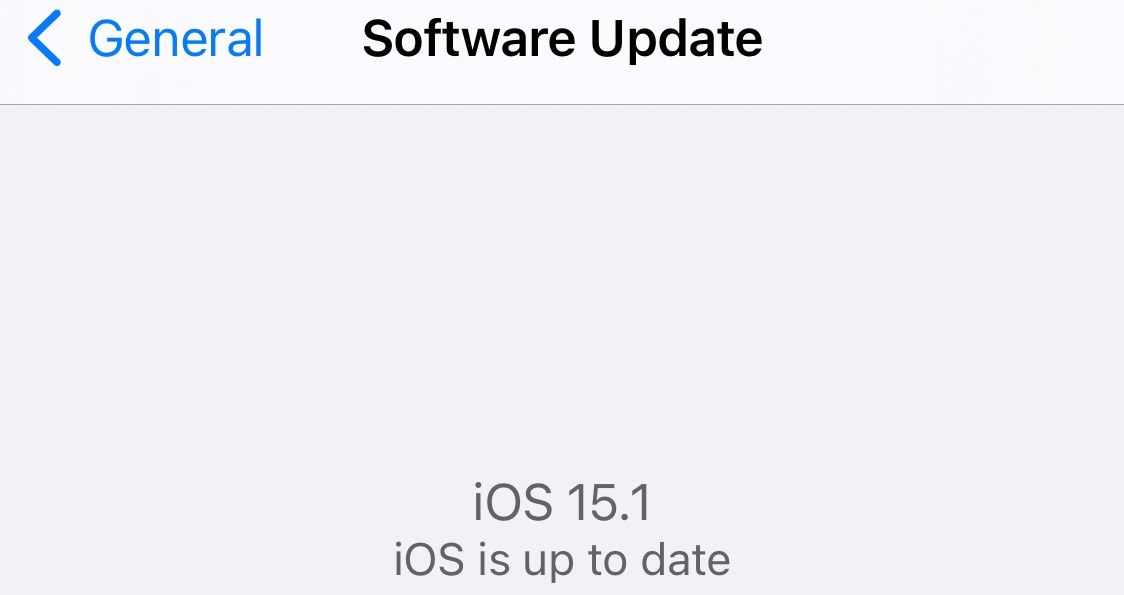
Votre problème d'affichage peut provenir d'une version logicielle désordonnée. Habituellement, une simple mise à jour logicielle résout le problème, alors vérifiez si une mise à jour est disponible pour votre appareil. Pour vérifier la version de votre logiciel sur Android, accédez à Paramètres > Système > Mise à jour du système. Pour iOS, accédez à Paramètres > Général > Mise à jour du logiciel.
Vous pouvez également envisager de vous renseigner auprès du fabricant pour obtenir des mises à jour ou de parcourir les forums pour trouver une solution temporaire. Nous ne le recommandons pas, mais vous pouvez également essayer de passer à une ancienne version d'Android pour voir si cela résout le problème.
7. Faites vérifier votre téléphone par un professionnel
Malheureusement, rien ne garantit que l'une de ces étapes fonctionnera. Parfois, un écran de téléphone défectueux est dû à une panne matérielle et des coûts importants peuvent être impliqués pour la réparation ou le remplacement. C'est pourquoi il vaut la peine d'essayer d'abord chacune de ces astuces.
Cela dit, votre dernier recours est de contacter le fabricant de votre appareil et de faire vérifier l'écran de votre téléphone par un professionnel. Si aucune de ces techniques ne fonctionne, vous pourriez être confronté à un problème plus complexe. Dans ces scénarios, envoyer votre téléphone pour réparation ou remplacement est la seule option.
Réparez l'écran de votre téléphone scintillant
Puisque votre téléphone joue un rôle très actif dans votre vie, vous avez besoin que tout fonctionne correctement. Les smartphones abritent de nombreux composants délicats et interconnectés, et le dysfonctionnement de l’un d’entre eux peut provoquer des affichages scintillants.
Ne t'inquiète pas; un écran de téléphone scintillant est généralement réparable, en supposant qu'il s'agisse d'un problème logiciel. Même si les téléphones mobiles sont complexes et peuvent être difficiles à réparer, essayer d'abord ces astuces à la maison peut vous faire économiser beaucoup d'argent par rapport à l'achat d'un tout nouvel appareil.
-
 Comment supprimer les sauvegardes Time Machine? Comment effacer et recommencer?Time Machine: le meilleur ami de votre Mac, et comment gérer ses sauvegardes Time Machine, la solution de sauvegarde intégrée d'Apple, propose ...Tutoriel logiciel Publié le 2025-03-25
Comment supprimer les sauvegardes Time Machine? Comment effacer et recommencer?Time Machine: le meilleur ami de votre Mac, et comment gérer ses sauvegardes Time Machine, la solution de sauvegarde intégrée d'Apple, propose ...Tutoriel logiciel Publié le 2025-03-25 -
 Comment empêcher les gens de voler votre Wi-FiProtéger votre réseau Wi-Fi est crucial pour votre sécurité et votre confidentialité en ligne. L'accès non autorisé peut exposer votre historiqu...Tutoriel logiciel Publié le 2025-03-25
Comment empêcher les gens de voler votre Wi-FiProtéger votre réseau Wi-Fi est crucial pour votre sécurité et votre confidentialité en ligne. L'accès non autorisé peut exposer votre historiqu...Tutoriel logiciel Publié le 2025-03-25 -
 'Find My Device' pour Android vous permet maintenant de suivre les gensL'application Android Find My Device a été mise à jour avec une nouvelle interface conviviale. Maintenant, avec des onglets séparés "Apparei...Tutoriel logiciel Publié le 2025-03-25
'Find My Device' pour Android vous permet maintenant de suivre les gensL'application Android Find My Device a été mise à jour avec une nouvelle interface conviviale. Maintenant, avec des onglets séparés "Apparei...Tutoriel logiciel Publié le 2025-03-25 -
 Currency vs Format de numéro comptable dans Excel: Quelle est la différence?Explication détaillée de la monnaie Excel et du format de numéro de comptabilité: Quand utiliser lequel? Cet article creusera dans les nuances des ...Tutoriel logiciel Publié le 2025-03-25
Currency vs Format de numéro comptable dans Excel: Quelle est la différence?Explication détaillée de la monnaie Excel et du format de numéro de comptabilité: Quand utiliser lequel? Cet article creusera dans les nuances des ...Tutoriel logiciel Publié le 2025-03-25 -
 4 conseils pour écouter plus de podcasts, plus viteLe volume de podcasts disponible aujourd'hui est écrasant! De la science au vrai crime, il y a un podcast pour chaque intérêt. Mais cette abo...Tutoriel logiciel Publié le 2025-03-25
4 conseils pour écouter plus de podcasts, plus viteLe volume de podcasts disponible aujourd'hui est écrasant! De la science au vrai crime, il y a un podcast pour chaque intérêt. Mais cette abo...Tutoriel logiciel Publié le 2025-03-25 -
 J'adorerais un téléphone avec des lentilles de caméra swappables: pourquoi cela ne s'est-il pas produit?Aussi bien que les caméras téléphoniques sont devenues, ils pourraient fournir de bien meilleurs photos en utilisant des objectifs détachables, tout ...Tutoriel logiciel Publié le 2025-03-25
J'adorerais un téléphone avec des lentilles de caméra swappables: pourquoi cela ne s'est-il pas produit?Aussi bien que les caméras téléphoniques sont devenues, ils pourraient fournir de bien meilleurs photos en utilisant des objectifs détachables, tout ...Tutoriel logiciel Publié le 2025-03-25 -
 Comment diffuser vos jeux PC sur tous vos écransAu-delà de la musique et des films, le streaming de jeux gagne rapidement en popularité. Il ne s'agit pas seulement de jeux basés sur le clou...Tutoriel logiciel Publié le 2025-03-24
Comment diffuser vos jeux PC sur tous vos écransAu-delà de la musique et des films, le streaming de jeux gagne rapidement en popularité. Il ne s'agit pas seulement de jeux basés sur le clou...Tutoriel logiciel Publié le 2025-03-24 -
 Comment redémarrer un PC distant en mode sans échec avec le réseautageLisez notre page de divulgation pour savoir comment pouvez-vous aider MSpowerUser à soutenir l'équipe éditoriale en savoir plus ...Tutoriel logiciel Publié le 2025-03-24
Comment redémarrer un PC distant en mode sans échec avec le réseautageLisez notre page de divulgation pour savoir comment pouvez-vous aider MSpowerUser à soutenir l'équipe éditoriale en savoir plus ...Tutoriel logiciel Publié le 2025-03-24 -
 Samsung Galaxy S25 + vs Galaxy S24 +: Vaut la mise à niveau?Samsung Galaxy S25 vs S24: la mise à niveau en vaut-elle la peine? Le Samsung Galaxy S25 possède un processeur plus puissant et un logiciel de camé...Tutoriel logiciel Publié le 2025-03-24
Samsung Galaxy S25 + vs Galaxy S24 +: Vaut la mise à niveau?Samsung Galaxy S25 vs S24: la mise à niveau en vaut-elle la peine? Le Samsung Galaxy S25 possède un processeur plus puissant et un logiciel de camé...Tutoriel logiciel Publié le 2025-03-24 -
 Qu'est-ce que Apple Carplay, et est-ce mieux que d'utiliser un téléphone dans votre voiture?Apple CarPlay:驾车更安全、更便捷的iPhone体验 Apple CarPlay 为您提供了一种比在车内使用手机更安全的方式,让您轻松访问应用程序和Siri功能。虽然无线CarPlay更加方便,无需连接手机,但有线CarPlay更为常见且运行良好。您可以通过更改壁纸、添加、删除和重新排列...Tutoriel logiciel Publié le 2025-03-24
Qu'est-ce que Apple Carplay, et est-ce mieux que d'utiliser un téléphone dans votre voiture?Apple CarPlay:驾车更安全、更便捷的iPhone体验 Apple CarPlay 为您提供了一种比在车内使用手机更安全的方式,让您轻松访问应用程序和Siri功能。虽然无线CarPlay更加方便,无需连接手机,但有线CarPlay更为常见且运行良好。您可以通过更改壁纸、添加、删除和重新排列...Tutoriel logiciel Publié le 2025-03-24 -
 Top Tech Offres: Pixel 9 Pro XL, SSD portable Samsung, sonnette vidéo, et plus encoreLes offres technologiques de cette semaine sont trop belles pour manquer, que vous recherchiez des bonnes affaires de la journée des présidents ou un...Tutoriel logiciel Publié le 2025-03-23
Top Tech Offres: Pixel 9 Pro XL, SSD portable Samsung, sonnette vidéo, et plus encoreLes offres technologiques de cette semaine sont trop belles pour manquer, que vous recherchiez des bonnes affaires de la journée des présidents ou un...Tutoriel logiciel Publié le 2025-03-23 -
 Android 16 pourrait enfin mettre l'ordre de notification ChaosAndroid 16 peut lancer la fonction "Notification bundled" pour résoudre le problème de la surcharge de notification! Face au nombre croiss...Tutoriel logiciel Publié le 2025-03-23
Android 16 pourrait enfin mettre l'ordre de notification ChaosAndroid 16 peut lancer la fonction "Notification bundled" pour résoudre le problème de la surcharge de notification! Face au nombre croiss...Tutoriel logiciel Publié le 2025-03-23 -
 5 façons d'apporter vos photos numériques dans le monde réel将珍藏的数码照片带入现实生活,让回忆更加生动!本文介绍五种方法,让您不再让照片沉睡在电子设备中,而是以更持久、更令人愉悦的方式展示它们。 本文已更新,最初发表于2018年3月1日 手机拍照如此便捷,照片却常常被遗忘?别让照片蒙尘!以下五种方法,让您轻松将心爱的照片变为可触可感的现实存在。 使用专业照...Tutoriel logiciel Publié le 2025-03-23
5 façons d'apporter vos photos numériques dans le monde réel将珍藏的数码照片带入现实生活,让回忆更加生动!本文介绍五种方法,让您不再让照片沉睡在电子设备中,而是以更持久、更令人愉悦的方式展示它们。 本文已更新,最初发表于2018年3月1日 手机拍照如此便捷,照片却常常被遗忘?别让照片蒙尘!以下五种方法,让您轻松将心爱的照片变为可触可感的现实存在。 使用专业照...Tutoriel logiciel Publié le 2025-03-23 -
 Pourquoi la souris de mon ordinateur portable ne fonctionne-t-elle pas correctement lorsqu'elle est connectée à Charger?raisonne pour la souris de votre ordinateur portable ne fonctionne pas lorsqu'elle est branchée Avant de commencer à dépanner ce problème, exam...Tutoriel logiciel Publié le 2025-03-23
Pourquoi la souris de mon ordinateur portable ne fonctionne-t-elle pas correctement lorsqu'elle est connectée à Charger?raisonne pour la souris de votre ordinateur portable ne fonctionne pas lorsqu'elle est branchée Avant de commencer à dépanner ce problème, exam...Tutoriel logiciel Publié le 2025-03-23 -
 Top 5 des méthodes efficaces pour l'erreur du client anti-émeute introuvableImaginez que lorsque vous voulez vous reposer en jouant à un jeu, votre émeute ne fonctionne pas et vous montre un message d'erreur non trouvé. À...Tutoriel logiciel Publié le 2025-03-23
Top 5 des méthodes efficaces pour l'erreur du client anti-émeute introuvableImaginez que lorsque vous voulez vous reposer en jouant à un jeu, votre émeute ne fonctionne pas et vous montre un message d'erreur non trouvé. À...Tutoriel logiciel Publié le 2025-03-23
Étudier le chinois
- 1 Comment dit-on « marcher » en chinois ? 走路 Prononciation chinoise, 走路 Apprentissage du chinois
- 2 Comment dit-on « prendre l’avion » en chinois ? 坐飞机 Prononciation chinoise, 坐飞机 Apprentissage du chinois
- 3 Comment dit-on « prendre un train » en chinois ? 坐火车 Prononciation chinoise, 坐火车 Apprentissage du chinois
- 4 Comment dit-on « prendre un bus » en chinois ? 坐车 Prononciation chinoise, 坐车 Apprentissage du chinois
- 5 Comment dire conduire en chinois? 开车 Prononciation chinoise, 开车 Apprentissage du chinois
- 6 Comment dit-on nager en chinois ? 游泳 Prononciation chinoise, 游泳 Apprentissage du chinois
- 7 Comment dit-on faire du vélo en chinois ? 骑自行车 Prononciation chinoise, 骑自行车 Apprentissage du chinois
- 8 Comment dit-on bonjour en chinois ? 你好Prononciation chinoise, 你好Apprentissage du chinois
- 9 Comment dit-on merci en chinois ? 谢谢Prononciation chinoise, 谢谢Apprentissage du chinois
- 10 How to say goodbye in Chinese? 再见Chinese pronunciation, 再见Chinese learning

























